Как удалить карту из Apple Wallet на всех устройствах
К хорошему привыкаешь быстро. Благодаря удобству использования Apple Pay, этот сервис для многих стал просто незаменимым. Теперь не обязательно с собой носить кошелек, набитый банковскими и скидочными картами.
Функционал фирменного "яблочного" электронного кошелька позволяет отказаться от обычного портмоне. В электронном сегодня можно хранить дисконтные карты крупных торговых сетей, железнодорожные или авиационные билеты, билеты в кино и даже гостиничные ваучеры. Причем хранить и использовать карты можно не только в смартфоне, но и в умных часах Apple Watch.
Со временем любой кошелек переполняется, поэтому приходится чистить его от ненужного содержимого. С электронным кошельком происходит то же самое. И у некоторых пользователей "яблочных" гаджетов периодически возникает проблема: как удалить карту из Apple Wallet. Иногда эта задача становится крайне необходимой - например, в случае утери или кражи.
Купертиновцы предусмотрели большинство жизненных ситуаций и разработали несколько способов решения этой задачи.
Удаляем карту с использованием смартфона или планшета
"Яблочная" операционная система позволяет удалить карту из Apple Pay и Wallet как из меню "Быстрого доступа", так и с помощью специализированного приложения.
В первом случае можно быстро избавиться от использованных билетов в кино, на поезд и прочих не очень важных в финансовом плане вещей. Для этого разблокируем смартфон, делаем свайп вверх. В выпавшем меню нажимаем на значок Wallet.
В загруженном приложении нажимаем кнопку "Править карты".

В загрузившемся списке карт, доступных для редактирования, нужно нажать на нужную карту. В правом нижнем углу экрана появится кнопка "Удалить". Кликаем - и "мусор" удаляется из кошелька.
Убрать из Apple Wallet ненужные банковские или транспортные карты несколько сложнее. В этом случае придется воспользоваться приложением "Настройки".
Заходим по пункту меню в раздел Wallet и Apple Pay. В выпавшем перечне банковских карт касанием выбираем нужную. На экране смартфона появится краткая информация о ней. Нажимаем на вкладку "Сведения" - далее появляется более подробная информация. В нижней части экрана находится выделенная красным цветом кнопка "Удалить эту карту".
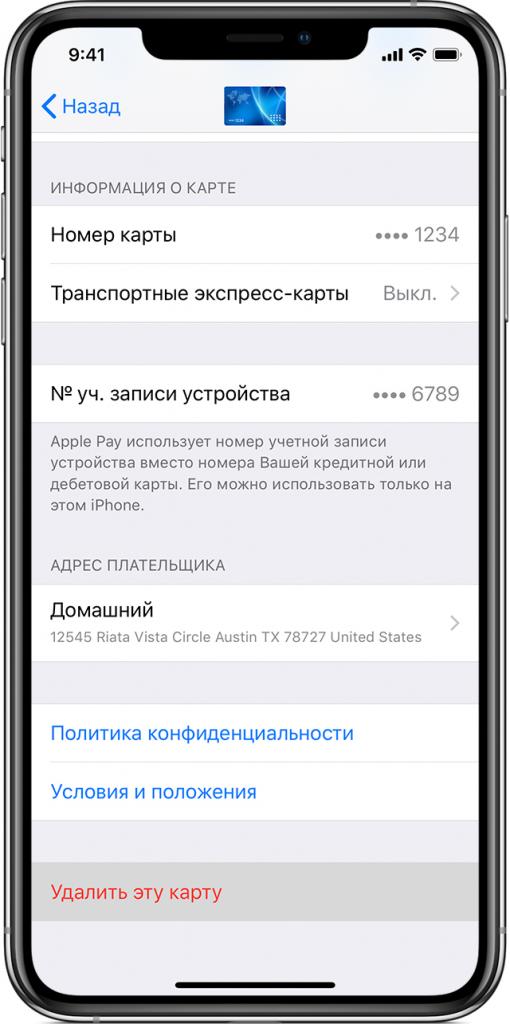
Нажмите на эту кнопку, и карта из Apple Wallet будет удалена.
Используем возможности iCloud.com
Если вы потеряли свой смартфон, чтобы не потерять деньги вследствие мошеннических действий с гаджетами, нужно знать, как убрать карту из Apple Wallet как можно быстрее.
Для этого воспользуйтесь функционалом сайта iCloud.com. Зайдите на сайт, авторизуйтесь, затем в приложении "Настройки" перейдите в раздел "Мои устройства" и найдите потерянный гаджет. При нажатии на строку с его обозначением выпадет список карт. Под ним будут кнопки "Удалить" для конкретной карты или "Удалить все".
Производитель утверждает, что банковские карты будут удалены даже в том случае, если гаджет находится в режиме off-line. Другие будут удалены, когда устройство появится в сети.
Как удалить карту из Apple Pay на Apple Watch
Для удаления карты можно использовать смартфон. Для этого откройте приложение Watch, перейдите во вкладку "Мои часы". В самой нижней части экрана (нужно его немного прокрутить) коснитесь пункта меню Wallet и Apple Pay. Затем выбираете карту, которую надо удалить.
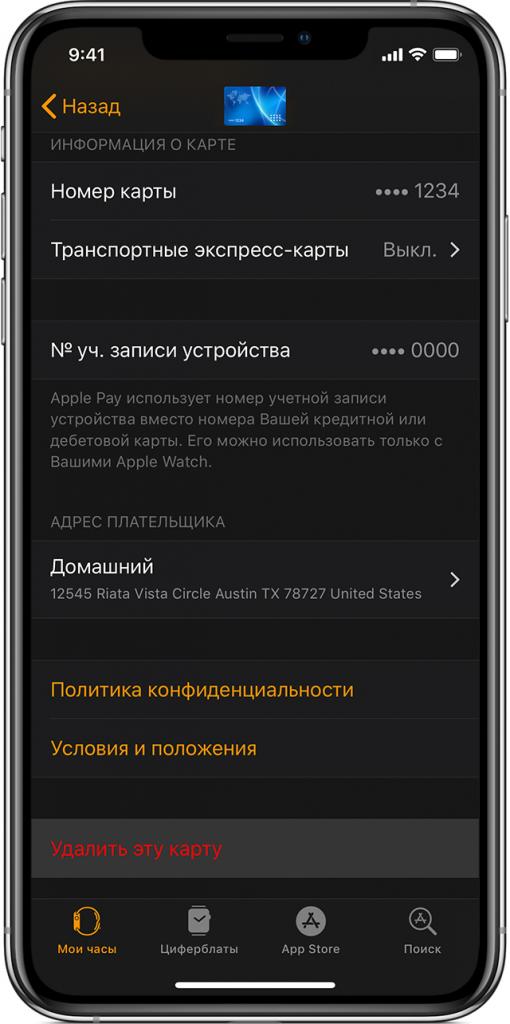
Нажать на "Удалить эту карту".
Если нужно удалить карту из Apple Wallet как можно оперативнее, то это делается непосредственно на "умных часах". Открываем приложение Wallet. В нем выбираем нужную. При сильном нажатии выпадает меню со списком действий. Выбираем кнопку "Удалить эту карту".
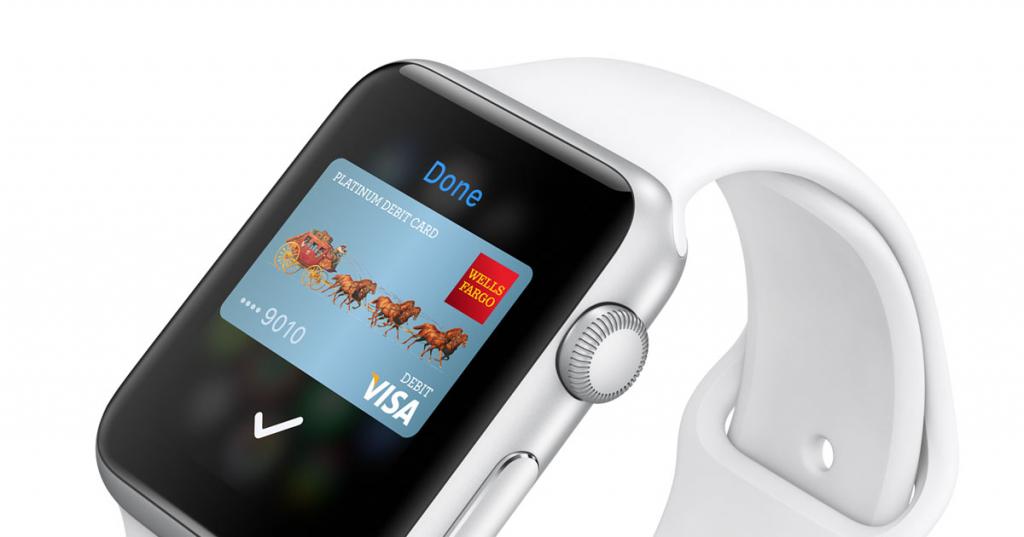
Удаленное управление картами на Apple Watch
В случае кражи или утери умных часов нужно удалить карты из Apple Wallet как можно быстрее. Для этого срочно перевести гаджет в режим пропажи, чтобы никто не смог расплатиться с их помощью.
Оперативно это можно сделать с помощью приложения "Локатор" на iOS-устройствах. Или же на компьютере войти в свою учетную запись на сайте iCloud.com и авторизироваться. Делать это нужно с Apple ID, к которому привязаны часы. Далее отключить оплату банковскими картами в приложении Wallet. В разделе "Устройства" выбрать утерянный гаджет и в меню Apple Pay нажать "Удалить все".
Помните, производитель гарантирует приостановку обслуживания банковских карт или удаление информации о них из Apple Pay даже если устройство не подключено к сотовой сети или Wi-Fi отсутствует.
Кроме перечисленных способов в экстренных случаях можно позвонить в круглосуточную службу поддержки клиентов банка, выпустившего ваши банковские карты. Сотрудник банка удаленно может удалить карту из Apple Wallet с указанного вами устройства или приостановить ее обслуживание.
